在玩《地下城与勇士》(DNF)这款游戏时,不少Win10系统的用户可能会遇到画面定格死机的问题。这不仅影响了游戏体验,还可能对电脑硬件造成不必要的负担。以下将围绕“Win10玩DNF画面定格死机”这一现象,探讨其可能的原因以及相应的解决方法。
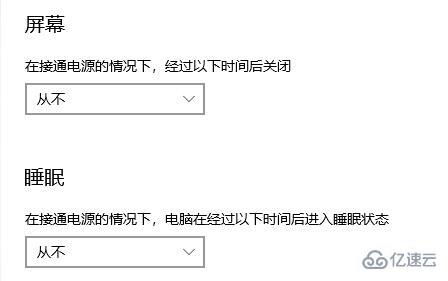
Win10系统在运行DNF时,可能会因为系统资源分配不当或与其他后台程序冲突而导致画面定格死机。例如,当系统资源被其他大型程序或恶意软件占用时,DNF可能无法获取足够的资源来正常运行。
2. 显卡驱动问题
显卡驱动是连接显卡和操作系统之间的桥梁。如果显卡驱动过旧或存在兼容性问题,那么在运行对图形处理要求较高的游戏如DNF时,就可能出现画面卡顿甚至死机的情况。
3. 系统输入法干扰
Win10自带的输入法有时会在游戏过程中产生干扰。由于DNF这类游戏需要频繁使用键盘操作,而Win10的拼音输入法在后台可能会误触发,导致游戏界面卡顿或死机。
4. 散热不良
长时间运行大型游戏如DNF,电脑硬件尤其是CPU和显卡会产生大量热量。如果散热系统不良,如散热器积灰或风扇转速不足,就可能导致硬件过热,进而引发画面定格死机。
5. 系统设置不当
Win10系统的某些默认设置可能会与DNF游戏产生冲突,如自动维护功能、休眠设置等,这些都可能导致游戏过程中画面定格死机。
1. 检查并关闭后台程序
在运行DNF之前,可以通过任务管理器检查并关闭不必要的后台程序,尤其是那些占用大量CPU或内存的程序。这样可以确保DNF有足够的系统资源来正常运行。
具体操作步骤为:按下Ctrl+Alt+Del组合键呼出任务管理器,切换到“进程”选项,找到并结束不必要的后台程序进程。
2. 更新显卡驱动
显卡驱动的更新对于提升游戏性能至关重要。可以使用显卡厂商提供的官方驱动更新工具来检查并更新显卡驱动。确保选择与操作系统和显卡型号相匹配的驱动程序进行安装。
更新显卡驱动后,可以重新运行DNF以检查是否解决了画面定格死机的问题。
3. 禁用或更改系统输入法
为了避免Win10自带输入法对DNF游戏的干扰,可以禁用该输入法或将其设置为非默认输入法。此外,还可以考虑使用第三方输入法如搜狗拼音或QQ拼音等,这些输入法通常具有更好的游戏兼容性。
禁用Win10自带输入法的具体步骤为:打开“控制面板”,选择“时钟、语言和区域”,点击“语言”,在“首选语言”下找到中文(简体),点击“选项”,然后点击“微软拼音”,选择“删除”即可。
4. 清理散热系统
为了保持电脑硬件的良好散热,应定期清理散热系统中的灰尘。可以打开机箱,使用吹风机或专业的清灰工具清理散热器、风扇以及主板上的灰尘。同时,确保散热风扇正常运转,无卡滞或异响。
清理散热系统后,重新运行DNF以检查是否解决了因散热不良导致的画面定格死机问题。
5. 修改系统设置
针对Win10系统的某些默认设置可能与DNF游戏产生冲突的问题,可以尝试修改相关设置来解决问题。例如,可以关闭自动维护功能、禁用休眠设置等。
关闭自动维护功能的步骤为:按下Win+R键打开运行窗口,输入regedit回车打开注册表编辑器,依次展开“计算机\HKEY_LOCAL_MACHINE\SOFTWARE\Microsoft\Windows NT\CurrentVersion\Schedule\Maintenance”,在右侧空白处点击右键选择“新建-DWORD(32位)值”,命名为MaintenanceDisabled并双击将其值设置为1。然后再次打开运行窗口输入cmd回车打开命令提示符窗口输入powercfg -h off回车即可关闭休眠功能。
6. 全盘杀毒并优化系统
恶意软件、病毒或广告程序等可能会占用系统资源并干扰游戏的正常运行。因此,建议定期进行全盘杀毒并清理这些恶意程序。同时,还可以使用系统优化工具来清理垃圾文件、整理磁盘碎片等,以提升系统性能。
7. 重做系统并重新安装游戏
如果以上方法均无法解决问题,可以考虑重做系统并重新安装DNF游戏。在重做系统之前,请备份好重要数据以防丢失。重做系统后,确保安装最新的驱动程序和更新补丁,并遵循上述建议进行优化设置。
重做系统和重新安装游戏后,再次运行DNF以检查是否解决了画面定格死机的问题。如果问题仍然存在,可能需要考虑硬件故障的可能性,并寻求专业维修人员的帮助。
Win10玩DNF画面定格死机是一个常见的问题,但通过上述方法通常可以找到并解决其根源。无论是关闭后台程序、更新显卡驱动、禁用系统输入法还是清理散热系统等方法,都有助于提升游戏的稳定性和流畅性。当然,如果问题依然存在,不妨考虑重做系统或寻求专业维修人员的帮助。希望这些建议能帮助到遇到类似问题的Win10用户们。
97.14M安居公社员工端
21.52M漫画园无广告版
30.08MReal Drum官方
69.15Msallyface手机汉化版
172.08M恐怖公园2安装最新版
172.08M恐怖公园2内置功能版
176.55M打工生活模拟器debug菜单
108.18M星芒剧场正版
66.33M安卓Task软件
58.18M布布涂鸦
本站所有软件来自互联网,版权归原著所有。如有侵权,敬请来信告知 ,我们将及时删除。 琼ICP备2023003481号-5